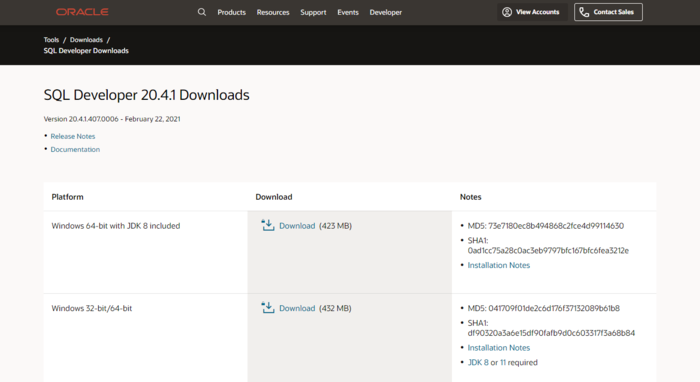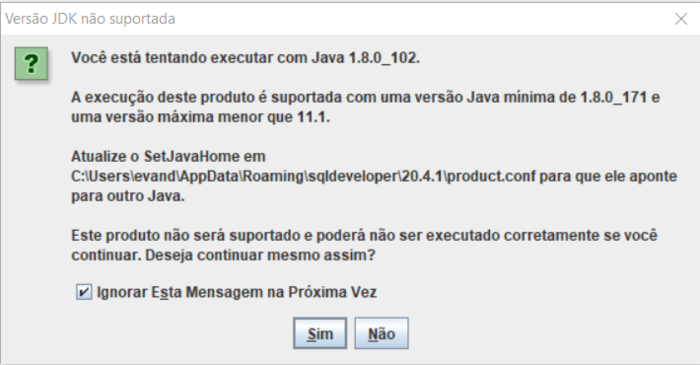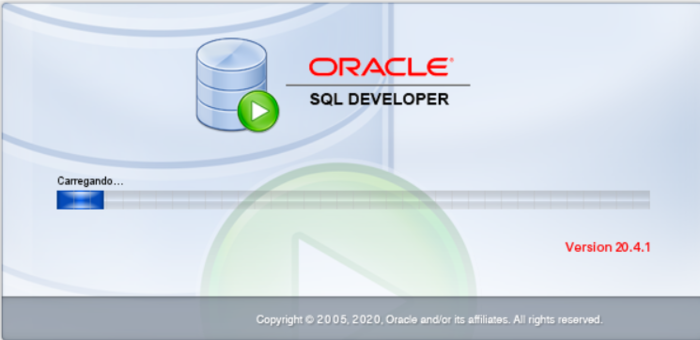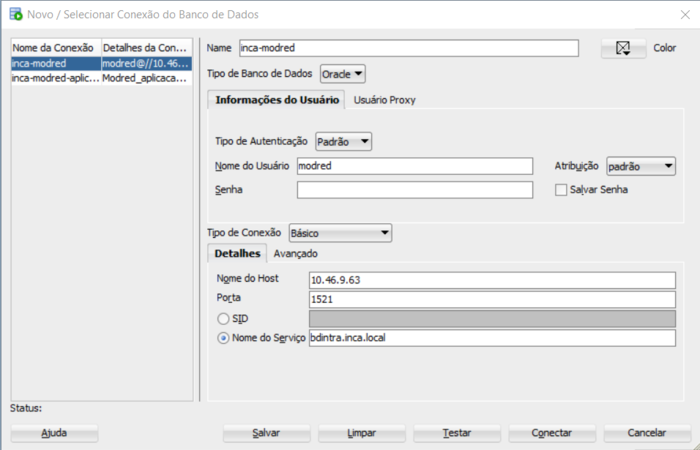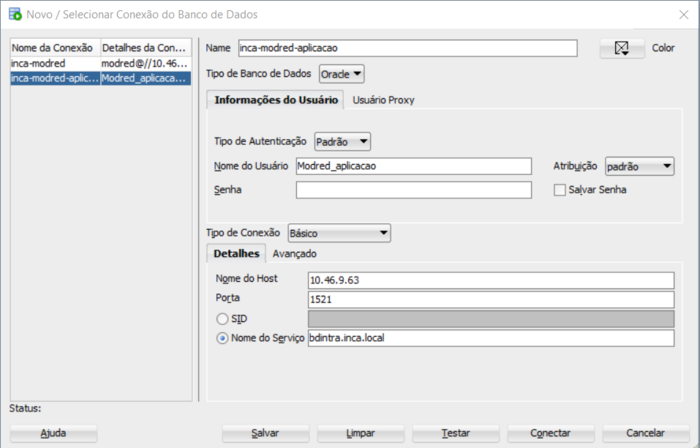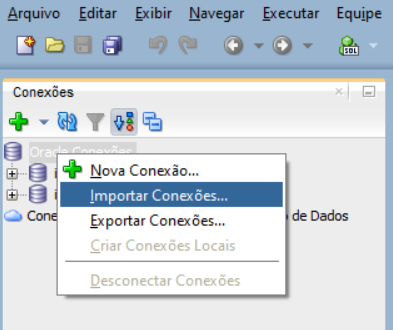Mudanças entre as edições de "SQL Developer (Windows)"
(Criou página com 'Acesso o link para baixar a última versão do software: Windows 32-bit/64-bit https://www.oracle.com/tools/downloads/sqldev-downloads.html Dica: Baixar a versão sem a pres...') |
|||
| (3 revisões intermediárias pelo mesmo usuário não estão sendo mostradas) | |||
| Linha 1: | Linha 1: | ||
| − | + | [[Ambiente Desenvolvedor|'''Voltar''']] | |
| + | <br/><br/> | ||
| + | Acesse o link para baixar a última versão do software: Windows 32-bit/64-bit<br/> | ||
https://www.oracle.com/tools/downloads/sqldev-downloads.html | https://www.oracle.com/tools/downloads/sqldev-downloads.html | ||
| − | Dica: Baixar a versão sem a presença do instalador do Jdk. | + | Dica: Baixar a versão sem a presença do instalador do Jdk.<br/> |
| − | + | [[Arquivo:sql1.png|700px|thumb|nenhum]] | |
| + | <br/><br/> | ||
Descompactar o arquivo baixado e executar o sqldeveloper.exe | Descompactar o arquivo baixado e executar o sqldeveloper.exe | ||
| − | Selecionar a opção para Ignorar a mensagem na próxima vez. | + | Selecionar a opção para Ignorar a mensagem na próxima vez.<br/> |
| − | + | [[Arquivo:sql2.png|700px|thumb|nenhum]] | |
| + | <br/><br/> | ||
| − | + | Início da execução do SQL Developer<br/> | |
| − | Início da execução do SQL Developer | + | [[Arquivo:sql3.png|700px|thumb|nenhum]] |
| − | + | <br/><br/> | |
| Linha 18: | Linha 22: | ||
Acesse o menu Nova Conexão de Banco de Dados... | Acesse o menu Nova Conexão de Banco de Dados... | ||
| − | + | [[Arquivo:sql4.png|700px|thumb|nenhum]] | |
| + | <br/><br/> | ||
| − | + | Preencher os campos com as configurações exibidas nas imagens abaixo:<br/> | |
| − | Preencher os campos com as configurações exibidas nas imagens abaixo: | + | A senha pode ser disponibilizado pelo responsável técnico.<br/> |
| − | A senha pode ser disponibilizado pelo responsável técnico. | + | [[Arquivo:sql5.png|700px|thumb|nenhum]] |
| − | + | <br/><br/> | |
| − | + | [[Arquivo:sql6.png|700px|thumb|nenhum]] | |
| + | <br/><br/> | ||
| − | + | Dica: Podemos fazer a importação e exportação do arquivo de configuração das conexões.<br/> | |
| − | Dica: Podemos fazer a importação e exportação do arquivo de configuração das conexões. | + | O arquivo pode ser disponibilizado pelo responsável técnico.<br/> |
| − | O arquivo pode ser disponibilizado pelo responsável técnico. | + | [[Arquivo:sql7.png|700px|thumb|nenhum]] |
| − | + | <br/><br/> | |
Edição atual tal como às 14h36min de 9 de abril de 2021
Voltar
Acesse o link para baixar a última versão do software: Windows 32-bit/64-bit
https://www.oracle.com/tools/downloads/sqldev-downloads.html
Dica: Baixar a versão sem a presença do instalador do Jdk.
Descompactar o arquivo baixado e executar o sqldeveloper.exe
Selecionar a opção para Ignorar a mensagem na próxima vez.
Início da execução do SQL Developer
Incluindo as conexões do projeto:
Acesse o menu Nova Conexão de Banco de Dados...
Preencher os campos com as configurações exibidas nas imagens abaixo:
A senha pode ser disponibilizado pelo responsável técnico.
Dica: Podemos fazer a importação e exportação do arquivo de configuração das conexões.
O arquivo pode ser disponibilizado pelo responsável técnico.